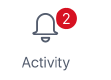Esplorare il feed Attività in Microsoft Teams
Informazioni di base sul feed attività
Il feed attività è un riepilogo di tutto ciò che è successo in Teams, dalla chat e dal canale @mentions agli inviti alle riunioni e agli annullamenti.
-
Selezionare
-
Selezionare Altri filtri
-
Selezionare il pulsante Non letti per visualizzare solo i messaggi e gli elementi non letti.
-
Seleziona Altre opzioni
Quando viene visualizzato un cerchio rosso accanto a Attività
Simboli di feed attività
Abbiamo allegato simboli univoci a diversi tipi di notifiche nel feed. In questo modo, è possibile esaminare il feed e assegnare priorità in base a quanto segue:
|
|
@mentions di te in modo specifico. |
|
|
@team menzioni per i team in cui ci si trovi. |
|
|
@channel menzioni nei team in cui ci si trovi. |
|
|
Risponde ai post. |
|
|
Post che ti sono piaciuti. |
|
|
Sei stato aggiunto a un team. |
|
|
Sei stato titolare del team. |
|
|
Post di tendenza. |
|
|
Post suggeriti. |
|
|
Invito alla riunione o aggiornamento. |
|
|
Inoltro riunione |
Informazioni di base sul feed attività
Selezionare Attività
È anche possibile selezionare Filtra
Nell'angolo in alto a destra seleziona Altre opzioni
Per accedere alle impostazioni delle notifiche, seleziona l'immagine del profilo in alto a sinistra e quindi seleziona Notifiche.
Quando viene visualizzato un cerchio rosso accanto ad Attività
Simboli di feed attività
Abbiamo allegato simboli univoci a diversi tipi di notifiche nel feed. In questo modo, è possibile esaminare il feed e assegnare priorità in base a quanto segue:
|
|
@mentions di te in modo specifico. |
|
|
|
@team menzioni per i team in cui ci si trovi. |
|
|
|
@channel menzioni nei team in cui ci si trovi. |
|
|
|
Risponde ai post. |
|
|
|
Post che ti sono piaciuti. |
|
|
|
Sei stato aggiunto a un team. |
|
|
|
Sei stato titolare del team. |
|
|
|
Post di tendenza. |
|
|
|
Post suggeriti. |